
Raspberry PI è un mini PC pensato per invogliare e accompagnare gli insegnamenti relativi all’informatica e alla programmazione ai ragazzi che vogliono studiare e che magari non possono permettersi di spendere molti soldi per acquistare un pc.
E' senza dubbio uno dei sogni degli appassionati tecnologici e di coloro che vogliono imparare la programmazione, ma anche di coloro che semplicemente vogliono un computer da utilizzare occasionalmente.
Quì di seguito vedremo cosa è, le caratteristiche tecniche, come utilizzarlo sfruttandolo al massimo ed alcune mie impressioni su questo dispositivo.
E’ da un po di tempo che mi sono avvicinato al mondo dell’elettronica, e sin dal primo momento che ho conosciuto questo mini pc sono rimasto colpito dalle sue capacità nonostante abbia una dimensione abbastanza ridotta, infatti è poco più grande di una carta di credito, e possederlo era soltanto un sogno, ma grazie a questo blog ho potuto vincerne uno grazie all’iniziativa Review4U
Perciò il mio consiglio è quello di partecipare a questa fantastica iniziativa… Quale migliore occasione hai per sviluppare le tue idee e il tuo Progetto? 🙂
Per chi non lo sapesse (quasi impossibile) Raspberry Pi è un single-board computer sviluppato dalla Raspberry Pi Foundation nel Regno Unito. Esistono 2 versioni, che sono Model A & Model B.
Il modello A è più economico ma meno potente, ha una sola porta USB, non possiede la porta ethernet, ed ha la metà della memoria Ram rispetto al modello B, cioè 256 Mb contro 512 Mb.
Vediamo le caratteristiche del modello B:
- SoC Broadcom bcm2835 (CPU, GPU, DSP, and SDRAM);
- CPU: 700 MHz ARM1176JZF-S CORE (ARM11 family);
- GPU: Broadcom Videocore IV, OpenGL ES 2.0, 1080p30 h.264/MPEG-4 AVC High-profile decoder
- Memory (SDRAM):512 Megabytes;
- Video outputs: Composite RCA, HDMI;
- Audio outputs: 3,5 mm jack, HDMI;
- Onboard storage: SD, MMC, SDIO Card Slot;
- 10/100 Ethernet RJ45 onboard network;
- Storage via SD/MMC/SDIO Card Slot.
Come potenzialità e funzionalità, l’hardware di questa board è molto simile a quella che hanno diversi tablet con sistema android che possono essere trovati ad un buon prezzo.
E’ molto intuitiva, versatile e facile da utilizzare, e sulla stessa board sono presenti diverse porte GPIO grazie alle quali possono essere collegati diversi dispositivi e sensori. Ad esempio è possibile collegare un modulo relè ed alcuni sensori, così da poter gestire la casa quando si è fuori o gestirla stando comodamente seduti sul divano, o far prendere al Raspberry Pi delle decisioni autonome in base a determinati fattori, come la temperatura.
Si può accendere il forno per riscaldare la cena prima di arrivare a casa, oppure aprire la porta del garage, la porta di casa, e accendere tutto ciò che viene collegato ai relè.
Ad esempio se la temperatura di una certa stanza è più bassa o più alta di quella che è stata programmata, viene acceso l’impianto di riscaldamento o raffreddamento, oppure se un sensore percepisce la presenza di pioggia, in automatico vengono chiusi i vetri e le tapparelle, manda un SMS o un Email per avvisare il padrone di casa (Utile se c’è la biancheria stesa :D).
In ogni caso con questa stupenda board si può fare di tutto, basta solo un po’ di fantasia e un po’ di dimestichezza in ambiente Linux.
Primi passi...
Raspberry Pi arriva a casa dentro una bustina di protezione anti corrente elettrostatica in una scatoletta di cartone con 2 foglietti in cui viene indicato come alimentare la board, e vengono fornite le principali informazione della board.
Raspberry Pi viene fornita così per com’è, e cioè senza un case,senza alimentatore e senza scheda SD per ridurre i costi e per permettere all’utente di scegliere i componenti che vuole utilizzare in base alle proprie esigenze.
Quindi, ecco di cosa abbiamo bisogno per poter utilizzare il mini-pc:
- Alimentatore micro-usb 5V con corrente di almeno 700-1200mAh;
- Una scheda SD (Consiglio di almeno 4 GB);
- Cavo Ethernet per la connessione in internet;
- Una Tastiera che può essere sia USB che bluetooth;
- Un Mouse, anche questo può essere sia USB che bluetooth;
- Un cavetto per collegare la board al monitor o al televisore che può essere HDMI o RCA;
- Un cavetto mini jack da 3,5 mm se non si collega utilizzando l’uscita HDMI;
- Un Box per la board;
- Un pennino Wireless (Per la connessione internet tramite Wifi);
- Un HUB USB con alimentazione esterna per collegare più dispositivi, perché Raspberry Pi non ha la potenza necessaria per alimentare più dispositivi su un'unica porta
E’ importantissimo utilizzare un box per la board, perché se per caso entrerasse in contatto con una superficie o un oggetto conduttivo, i contatti dei componenti farebbero cortocircuito tra di loro, cosa che non deve assolutamente succedere perché altrimenti la scheda si potrebbe gravemente o irrecuperabilmente danneggiare.
Per scegliere il nostro box ci sono diverse alternative e tipi di box disponibili tra cui:
- Comprare un box già fatto;
- Costruire un box di cartoncino (ad esempio QUESTO);
- Costruirne uno da sé in base alle proprie esigenze, ad esempio se si sta lavorando ad un progetto che include diversi collegamenti con il mondo esterno, come sensori, hard disk, etc…
Per Raspberry Pi esistono diversi sistemi operativi, basati su Linux.
Per poter utilizzare la nostra board dobbiamo:
- Sceglierne uno che possiamo benissimo scaricare dall’area downloads del sito ufficiale di Raspberry Pi
- Scaricare il file immagine .img del sistema operativo che abbiamo scelto, e in base al nostro sistema operativo eseguire una procedura per caricare il sistema operativo nella scheda SD (ad esempio se si utilizza Windows si può utilizzare Win32 Disk Imager, scaricabile direttamente da QUESTO link.
Adesso si è pronti ad effettuare il primo avvio del mini PC:
PRIMA colleghiamo: la scheda SD nello slot, tastiera e mouse nelle porte usb, il monitor nell’uscita HDMI o sull’uscita video composito RCA, cavo ethernet nel Connettore di rete RJ45 o un pennino wifi in una porta usb (se non si vuole utilizzare il cavo ethernet, utilizzando un Hub usb alimentato).
ALLA FINE basta collegare l’alimentatore micro-USB da 5V nel connettore di alimentazione, e in automatico la board si accende perché non è presente un pulsante di accensione (si spegne togliendo l’alimentazione) ed appare una pagina in cui è possibile modificare il layout della tastiera, il fuso orario, overcloccare la scheda ed altre opzioni che possono essere modificate utilizzando le freccette della tastiera.
Scegliamo la configurazione secondo le nostre esigenze e dopo aver scelto l’opzione <FINISH>, parte il sistema operativo che viene caricato.
Il sitema operativo che al momento ho testato è Raspbian “wheezy” per sfruttare al meglio l’hardware del mio Raspberry Pi.
Se si vuole utilizzare Raspberry Pi come mediacenter, si può scaricare Raspbmc E’ una Debian con XBMC già compilato e messo in auto start.
Anche se è il modo più comodo per avere XBMC, non è possibile avere le migliori prestazioni a differenza di Raspian.
Bisogna effettuare il login inserendo come username pi e come password raspberry che sono i dati di accesso predefiniti, che è comunque possibile cambiare.
Per avviare il sistema grafico basta digitare startx, ed appare così la scrivania (desktop).
Sono già preinstallati alcuni software per la programmazione, due browser, ed alcuni giochi in Python.
L’aspetto grafico può essere personalizzato o addirittura cambiato, anche se non conviene perché risulterebbe troppo pesante per l’hardware che possiede…
Purtroppo manca un Media Center Software che è presente in Ubuntu che facilita l’uso e l’installazione di nuovi software agli utenti meno esperti in ambiente Linux.
In questo articolo manca ancora una cosa:
Un lampeggio di un diodo led 😀
Vediamo come possiamo rimediare…
Prima di tutto dobbiamo installare la libreria RPi.GPIO e dopodiché possiamo utilizzare il seguente script per far lampeggiare il led utilizzando il programma IDE stesso che è già preinstallato:
import time
# funzione per il lampeggio
def blink(pin):
GPIO.output(pin,GPIO.HIGH)
time.sleep(1)
GPIO.output(pin,GPIO.LOW)
time.sleep(1)
return
# Per utilizzare il numero pin di Raspberry
GPIO.setmode(GPIO.BOARD)
# Setta il canale output della GPIO
GPIO.setup(11, GPIO.OUT)
# lampeggia GPIO17 per 25 volte
for i in range(0,25):
blink(11)
GPIO.cleanup()
Abbiamo così il nostro lampeggio!
Ecco Ie cose positive e quelle negative di Raspberry PI...
POSITIVE:
- Basso costo
- Facile da utilizzare
- Utilizzabile in molti progetti grazie alla sua versatilità
- Può essere overcloccato
- Si può avere facilmente supporto tecnico sul sito ufficiale
- Dimensione ridottissima, grande poco più di una carta di credito
- Non necessita di essere collegato ad un hard disk, ma carica il sistema operativo direttamente da una SD card
- Viene alimentata con un basso voltaggio (5V)
NEGATIVE:
- La grafica del sistema operativo è scarso
- Avvio del sistema operativo un po’ lento
- Manca il real clock time, utile se si ha bisogno di registrare la data quando non si ha a disposizione una connessione Internet
- Manca uno stabilizzatore di tensione per la corrente in entrata
- Mancano i pulsanti di accensione e di riavvio
- Nel sistema operativo manca un Software Media Center che aiuti nell’installazione dei software
- Manca l’uscita video VGA che serve per connettere un monitor
E’ davvero una bella board, anche se devo ammettere che quando l’ho conosciuta pensavo che fosse più “potente”, ma questo perché avevo dimenticato il vero scopo del progetto, cioè quello di invogliare e accompagnare gli insegnamenti relativi all’informatica e alla programmazione ai ragazzi che vogliono studiare e che magari non possono permettersi di spendere molti soldi per acquistare un pc.
Infatti gli ingegneri che lo hanno presentato, lo immaginano in scuole e istituti formativi tra i ragazzi.
Una grande e nobile iniziativa!
Comunque sia, conviene davvero acquistare questo mini pc perché è piccolo, economico e potente, ed inoltre in pochissimi minuti lo possiamo rendere operativo.
Purtroppo non è molto facile acquistarlo dato che i tempi di attesa sono molto lunghi perché è molto richiesto da studenti, appassionati, curiosi e chiunque altro lo voglia avere...
Vuoi cimentarti nella programmazione, avere un Media Center, Una Smart Tv o semplicemente comprare un computer che costi poco?
Allora è la board Giusta.




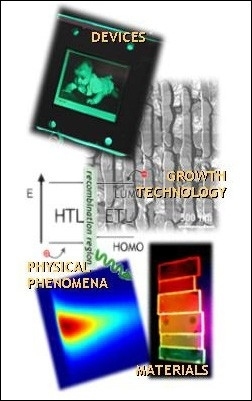


bel sistema….. ma i costi????
La forza del Raspberry PI è proprio il prezzo 🙂 29 euro